Cómo activar y automatizar las copias de seguridad en tu iPhone a través de iCloud
Así nos perderás datos en caso de problemas con el terminal.

Suele decirse que "solo nos acordamos de Santa Bárbara cuando truena". Es decir, que no tomamos medidas para prevenir potenciales problemas hasta que ya se ha producido el primero y entonces ya es demasiado tarde. Con los smartphones ocurre algo parecido ya que solo estamos atentos a comprobar si tenemos una copia de seguridad de sus datos justo cuando se acaba de romper o ya lo hemos perdido.
Lo normal es que vayamos tomando conciencia de que esa caída accidental, o esa pérdida del móvil puede producirse cuando menos los esperamos y, precisamente por eso, es obligatorio que cada poco tiempo hagamos un backup de todo lo que tenemos almacenado. Aunque si os parece un tedio estar acordándose de algo así, ¿por qué no le dejas a iOS que lo haga por ti?
Activa la copia en la nube
Aunque muchos usuarios tienen fijado en su cabeza que los iPhone solo pueden crear copias de seguridad en Mac y a través de un cable USB, nada más lejos de la realidad. Apple, como todas las empresas, tiene su propia nube y es en iCloud donde podemos subir todo ese contenido de forma automática. Día a día, de madrugada y sin que nos enteremos. Vamos a ver cómo activarlo.
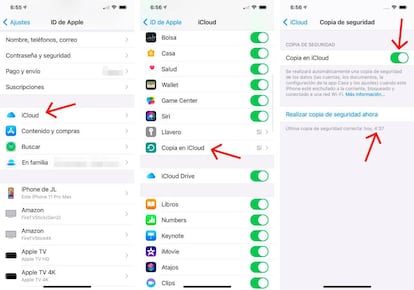
Lo primero que debéis hacer es ir al iPhone y pulsar en los "Ajustes". Veréis los datos de la ID de Apple y justo debajo el apartado de iCloud. Una vez dentro aparecerá todo un listado de funciones que podemos sincronizar con esa nube así que bajamos y nos fijamos en "Copia de seguridad". Pulsamos y accedemos a la última pantalla donde veréis un control que os recomendamos activar.
Y lo hacemos porque no solo se encargará de tomar la costumbre de ir actualizando los datos de ese backup gracias a rápidas versiones incrementales, sino porque a la hora de reinstalar el dispositivo o configurar uno nuevo, os permitirá hacerlo sin tener que conectarlo a un ordenador. Todo el proceso será inalámbrico y podréis controlarlo fácilmente en cualquier instante, por lo que es el método más cómodo para almacenar esas copias de seguridad.
En caso de que vayáis a cambiar de móvil, podéis comprobar también cuándo se realizó la última copia de seguridad, mirando en el punto de la pantalla que os señalamos más arriba (a la derecha). Así, en caso de que necesitéis añadir algo que habéis actualizado, o instalado más tarde, solo tenéis que pulsar en "Realizar copia de seguridad ahora" para que podáis terminar el proceso satisfactoriamente.